Hogyan lehet csökkenteni a méretét a Microsoft Office dokumentum kép, amely
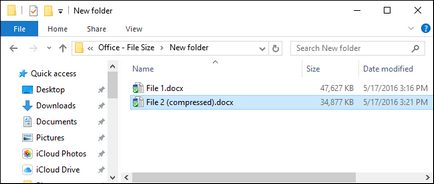
Még ha van egy gyors internet kapcsolat, egy jelentős méretű merevlemezek, ingyenes cloud tárolási adatállomány mérete néha igenis számít. A korlátozás fájlméret leggyakrabban előforduló, küld vagy fogad e-mailben, vagy töltse fel a flash meghajtó nagyon lassú. Bármi is az ok, ha az Office dokumentumok, amely képeket, akkor jelentősen csökken a méret ezeket a fájlokat.
Office dolgozik, hogy csökkentse a fájl méretét. Egy új típusú DOCX fájl lényegében működik, mint egy ZIP-fájlban, összenyomva a fájl tartalmát. Rajzok és a szöveg jelenik meg többször a dokumentumban tárolt csak egyszer.
Összenyomja a képet egy Office dokumentumba
Az első lépés, hogy megpróbálja csökkenteni a fájl méretét a képek - tömöríteni ezeket a képeket. Minden alkalmazás kényelmes irodai eszköz csak erre. Íme egy példa alapján az Ige, az azonos megtalálható más Office alkalmazásokban.
A dokumentumban kattintson a képre, majd a szalag kattintson a Formátum menüben. amely megjelenik a Hivatal eszköztár, ha kiválaszt egy képet. Válassza Compress Pictures.
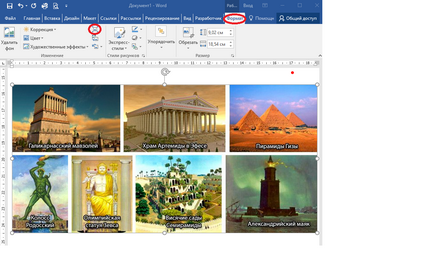
A Compress Pictures, válassza az Alkalmazás ez a szám. ha azt akarjuk, hogy tömöríteni csak a kiválasztott képet. Ha ez a paraméter nincs megadva, akkor a módosítások adni minden számadat a dokumentumban. Válassza a Törlés termőterület számok. Ha a képeket a papír vágott, és azt szeretné, hogy távolítsa el ezeket a területeket. Érdemes megjegyezni, hogy ha ezt a lehetőséget választja, a vágás nem vonható vissza, akkor be kell helyeznie az eredeti képet. Azt is megadhatjuk, a felbontás a tömörített képet. Válassza ki a legkisebb felbontás, ami fedezi az igényeket. Kattintson az OK gombra.
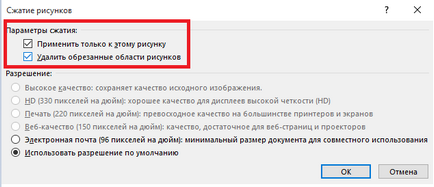
Amikor kész tömörítés mintát, mentse el a dokumentumot, és ellenőrizze az új fájl méretét.
Eltávolítása információk szerkesztésére fotók
Az irodai alkalmazások összes képszerkesztő eszközök épülnek. Ha használjuk őket, a Word megtartja az eredeti képet és nyomon követi a változásokat, melyet megad, így mindig visszavonhatja, vagy visszatér az eredeti fotót, ha szükséges; formázási adatokat mentett képet, és csak növeli a fájlméretet. Ha a kompresszió a kép a dokumentumban, hogy csökkentsék a dokumentum méretét kissé törölheti a történelem szerkesztést.
Miközben a dokumentum látható, kattintson a Fájl.
A Fájl menü Beállítások parancsára.
A Word beállításai ablakban a Speciális gombra.
A Word Options Advanced görgessen le a képméretet és képminőséget. Válassza ki a Törlés szerkesztés adatokat. hogy hagyjon fel a formázási információkat, ha a fájl mentése. A másik lehetőség, ebben a szakaszban, hogy megvédje a dokumentumot az eredeti képet és vyberat az alapértelmezett felbontást a képek tömörítését (bár akkor mindig választhat egy új engedélyt, ha tömöríti).
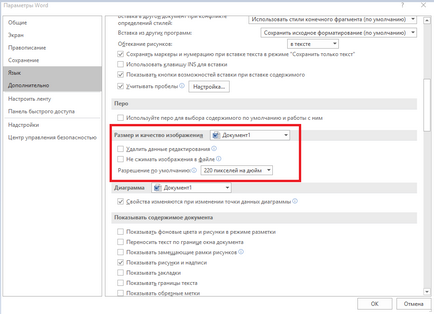
Miután az összes elkészült, mentse a fájlt, és ellenőrizze annak méretét.
A következő példa fájl Fájl 1.docx mintegy 20 jó minőségű képek és súlya körülbelül 48 MB. Aztán sok kép vágták, egy részük már megváltozott, és néhány már szerkesztett más módon. Miután képek tömörítésével és eltávolítása formázási információkat, az új fájl 2. fájl (tömörített) .docx nyom egy kicsit kevesebb, mint 35 MB fájlméret csökkenés körülbelül 27%. Az illusztráció és összehasonlítása a beépített DOCX formátumban tömörítési hogy ugyanazt a fájlt mentett zip formátumban. Mint látható, a különbség az egy és ugyanazon archivált és nem archivált fájl elhanyagolható.
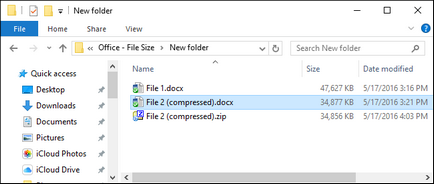
Ez az! A képek nagy, és jelentősen növeli a méretét Office dokumentumokat. De a segítségével a beépített kompressziós eszköz, és távolítsa el információkat szerkesztést, erőfeszítés nélkül jelentősen csökkentheti a méretét Office dokumentumok, amelyek képet.
Hagyjon megjegyzést: